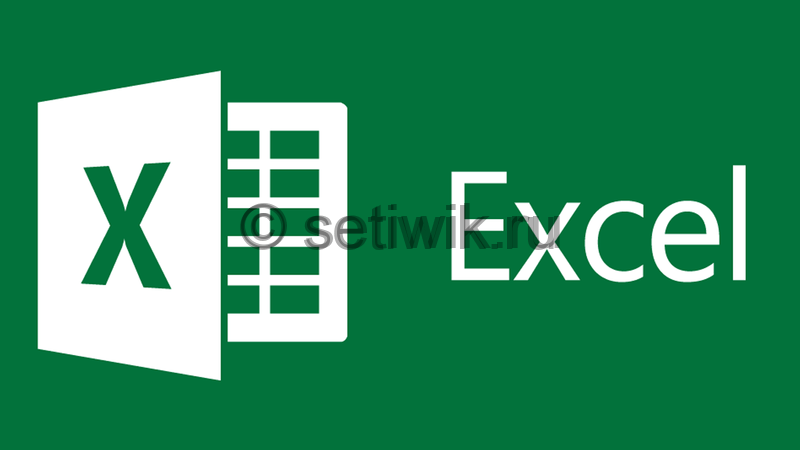
Длительно работая с большим объемом документов в EXCEL Microsoft 2010, немудрено машинально закрыть страницу без обязательного сохранения вновь созданного файла. Однако, это отнюдь не повод для огорчения! Если вы умудрились потерять нужные файлы именно таким безобидным способом, знайте, что их легко можно восстановить. Для этого в настройках программы нужно найти и выбрать специальные опции.
Восстановить не сохраненный файл EXCEL Microsoft 2010:
Способ Первый:
Если на вашем компьютере установлена программа “Microsoft Excel 2010”, то вам остается лишь выполнить все рекомендации о восстановлению утраченного документа. Последние версии программы созданы таким образом, что позволяют восстановить документ практически из любой копии. Единственное условие: копии должны быть сохранены в системных файлах при помощи редактора формул. Это делается достаточно просто. Для начала в настройках программы выберите опцию «Автосохранение каждые …минут» и подтвердите свой выбор командой «Сохранение последней версии». Определите сами, через сколько минут программа будет выполнять автоматическое сохранение полученной информации. Закройте окно, нажав на “Enter”.
Если вы были достаточно предусмотрительны и заранее выполнили все действия, описанные выше, восстановите документ с помощью повторного запуска программы. В окне меню запущенной утилиты, выберите «Файл» и кликните по строке «Последние файлы». Кликните левой клавишей мышки по «Восстановить не сохраненные книги».
Открывшееся окно продемонстрирует вам содержимое каталога с черновиками, которые были сохранены вплоть до последнего момента. Выберите нужный файл, кликните мышкой по команде «Открыть» и сохраните полученный результат. Для этого можно воспользоваться опцией «Сохранить как» или сочетанием двух клавиш: “Ctrl” и “S”.
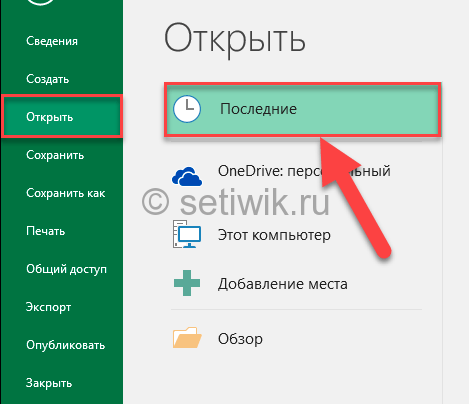
Второй Способ Более Сложный:
Есть еще один способ, который поможет открыть интересующий вас файл. Зайдите в главное окно программы и кликните по вкладке «Открыть». Запустите один из файлов. Выберите строку «Сведения».
Кликните мышкой по вкладке «Управление версиями». В открывшемся окне определите нужный вам файл (один из последних) и нажмите «Открыть».
И даже это не все! Есть еще несколько путей, которые также могут привести вас к потерянному файлу. Один из них выглядит следующим образом:
C:\Documents and Settings\ имя_ учетной_ записи_ пользователя\LocalSettings\Application Data\Microsoft\Office\UnsavedFiles.
Еще один вариант для продвинутых пользователей:
C:\Users\имяучетнойзаписи_пользователя \AppData\Local\Microsoft\ Office\ UnsavedFiles
Эта схема идеальна для “Windows 7” или “Windows Vista”.
Выберите наиболее подходящий вам вариант восстановления утраченных документов и приступайте к работе. Учтите, что временные файлы могут храниться в каталогах строго определенное время (но не больше четырех дней). Именно поэтому не стоит надолго затягивать с восстановлением нужной информации. Возможно, что нужные файлы вы скопируете в другой каталог.
Надеюсь что данная статья уберегла ваши нервы и время. Так же надеюсь что у вас все прошло отлично и вы с легкостью восстановили не сохраненный EXCEL.
Если же вдруг что то не поняли, то оставьте комментарий, либо создайте тему на форуме сообщение на ФОРУМЕ.Я постараюсь вам помочь!



